Dentro de la plataforma, es posible configurar distintas convocatorias de evaluación de diferente naturaleza: parcial, ordinaria y extraordinaria.
Para ello, es necesario buscar la titulación cuya evaluación queramos configurar desde Académico > Oferta Educativa. Una vez ahí, debemos clicar sobre el icono «+» y en el desplegable sobre «Asignaturas»:

Una vez dentro del Plan de Estudios, debemos clicar sobre «Evaluaciones»:

Se nos abre una ventana pop-up en la que podemos añadir, modificar y eliminar las distintas convocatorias:
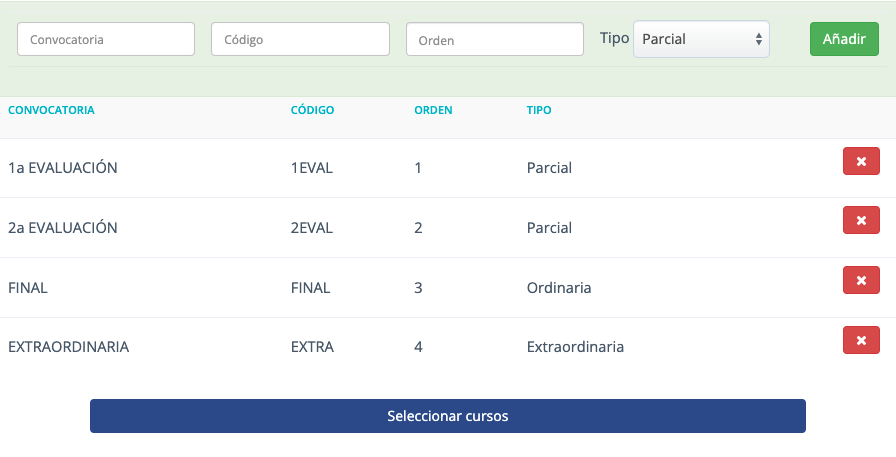
Además, aquí debemos indicar también su tipología y orden:
● Parcial
● Ordinaria
● Extraordinaria
Ahora que ya hemos configurado las diferentes convocatorias de la titulación, debemos clicar sobre «Seleccionar cursos» en la misma ventana pop-up para detallar el número de convocatorias que tendrá cada asignatura de esa titulación, marcando o desmarcando los tics:

Una vez hemos seleccionado las distintas convocatorias para cada asignatura, si accedemos a las aulas, las tendremos disponibles en el apartado «Notas»:
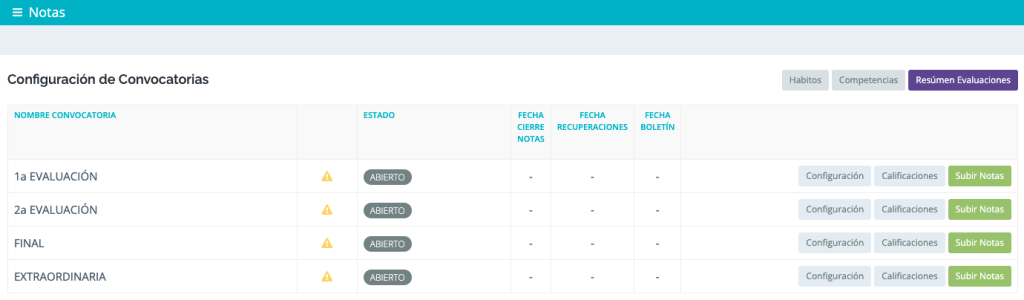
A continuación os facilitamos un vídeo explicativo en el que se detalla cómo configurar las convocatorias de nuestro centro educativo: